テキスト作成時、次の代用ストリングを入力して置換します。
- %title
- %subject
- %author
- %manager
- %company
- %keywords
- %comments
- %version
- %date
- %short-date - 地域に基づく日付の短縮表記です。
最後の 3 つ以外は、[ファイル] > [情報] > [モデルのコンテンツリストを表示]をクリックして表示される、[ファイルプロパティ]ダイアログの[プロパティ]タブのフィールドから確認できます。
注: ダイアログの該当フィールドが空の場合、「-」 で置換えられます(%author に限っては現行ユーザーで置換)。
注: %version は、使用している PowerShape のバージョン番号を参照します。
次の方法で、代用ストリングモードに切替えます。
- テキスト作成モードに切替えます。
- %string を含んだテキストを入力します。
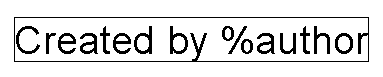
- [クイックアクセス]ツールバーの
 をクリックし、選択モードに切り替えます。
をクリックし、選択モードに切り替えます。テキストが置換されます。

この例では、オリジナルモデルを保存したユーザー名でストリングが置換されています。新規モデルの場合、現行ユーザー名が表示されます。
テキストをダブルクリックすると、元のストリングを確認することができます。
ファイルプロパティ ダイアログのフィールドの変更に伴い、テキスト中のストリングも更新されます。
例えば、モデルに次のストリングが含まれていると想定します。
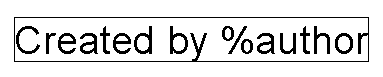
- モデルを開きます。
- [ファイル] > [情報] > [モデルのコンテンツリストを表示]をクリックして、[ファイルプロパティ]ダイアログを表示します。
- プロパティ タブを選択します。
- 名前 ドロップダウンリストから、作成者 を選択します。
- 値 ボックスで新規作成者名を入力します。
- OK をクリックします。%author ストリングに、新規名が表示されます。